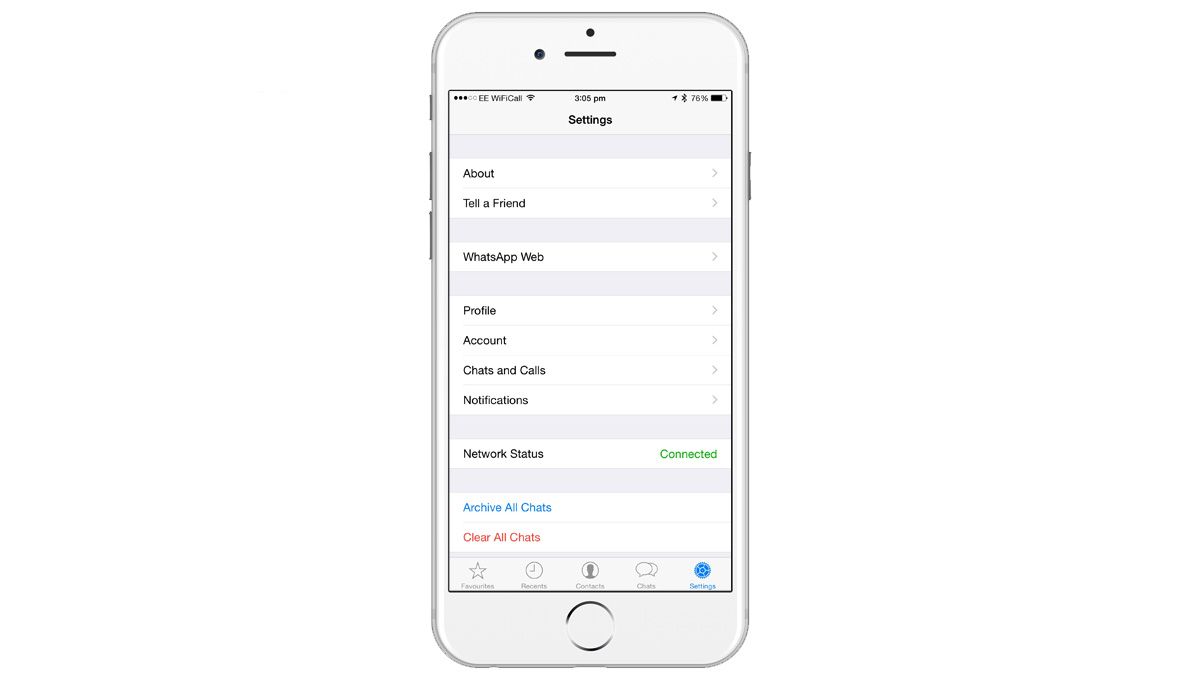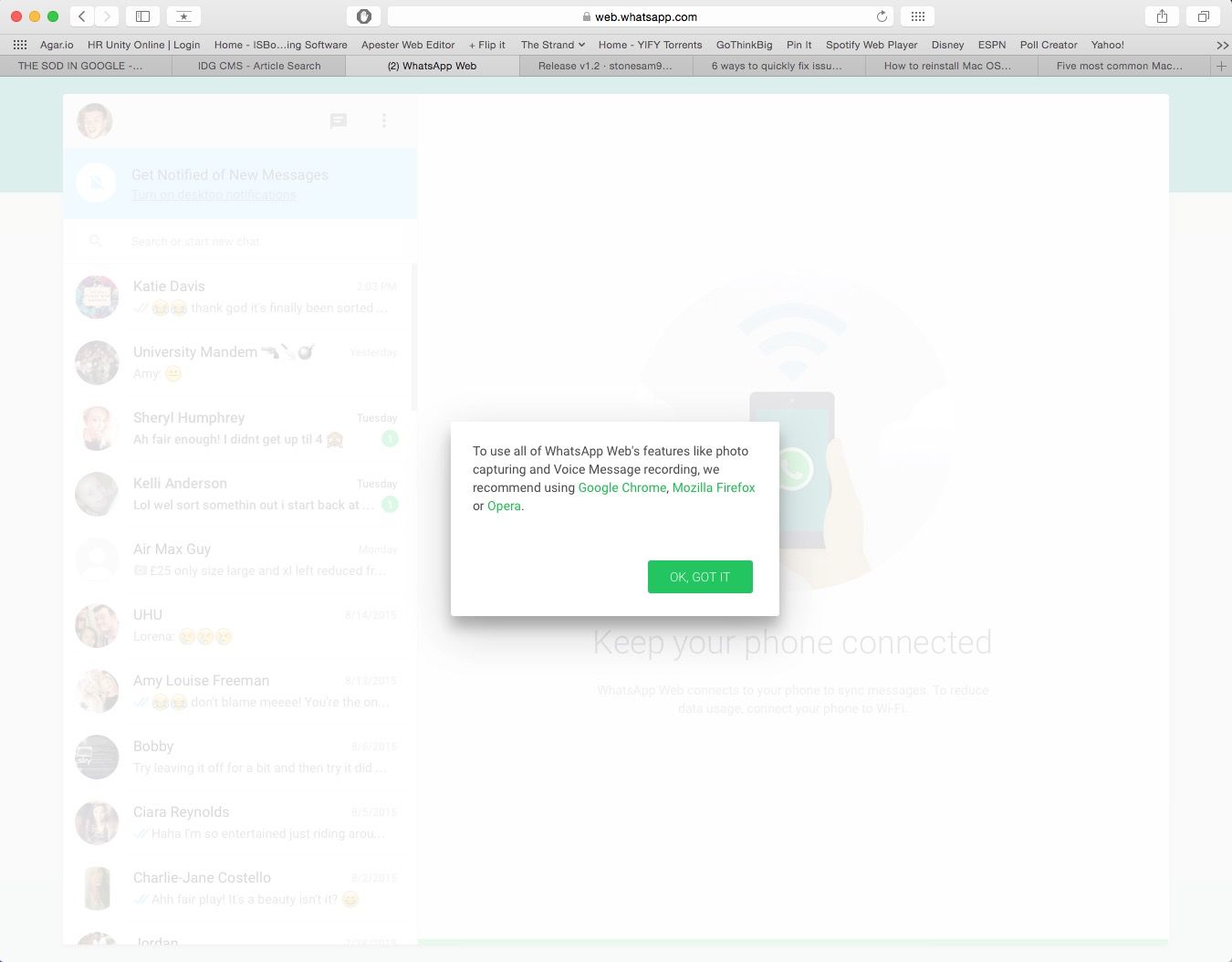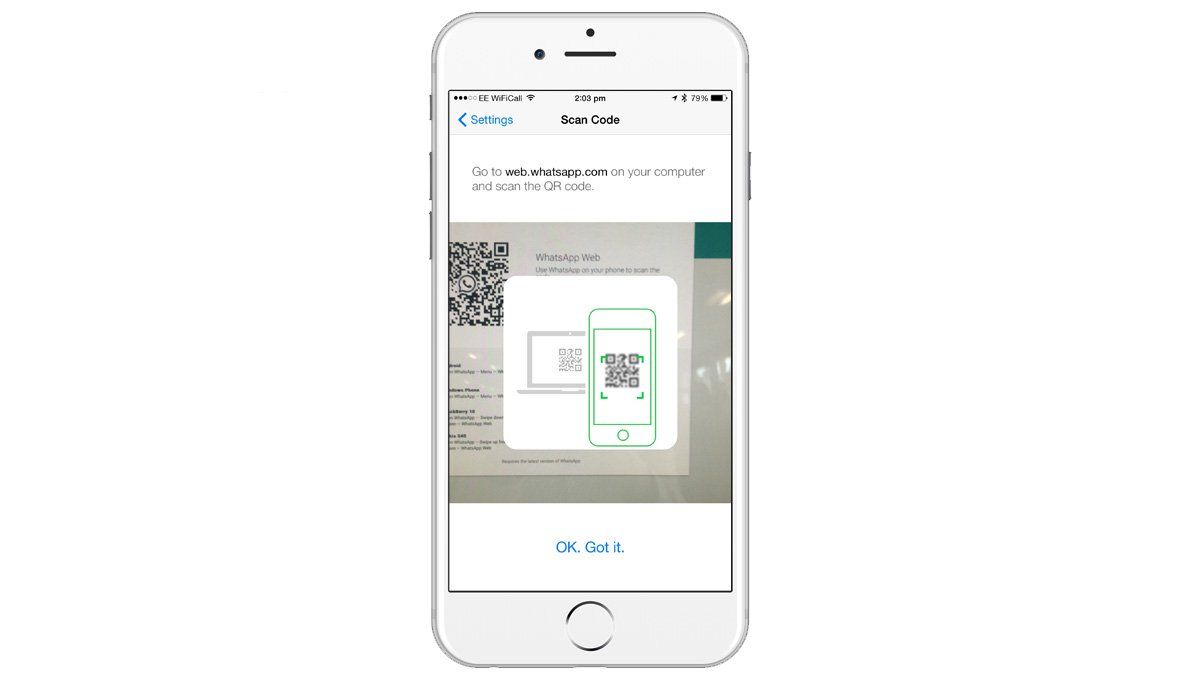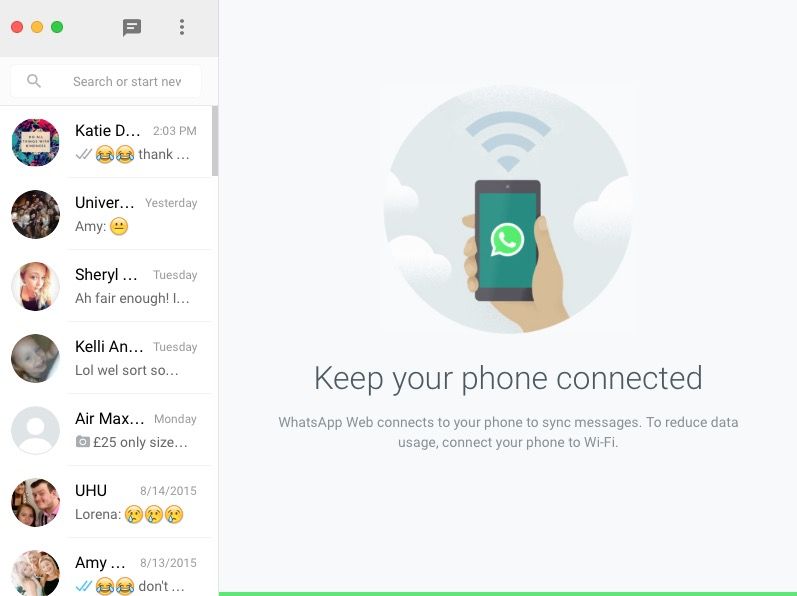- Как скачать мессенджер «Ватсап» на Айфон (установка и настройка)
- Какой айфон подойдет
- Установка Whatsapp
- Настройка Ватсапа на iPhone
- Заключение
- Как настроить WhatsApp Web на вашем iPhone
- Как настроить WhatsApp Web на вашем iPhone: Что такое WhatsApp Web?
- Как настроить WhatsApp Web на вашем iPhone
- Как настроить WhatsApp Web на вашем iPhone: Установите сторонний клиент WhatsApp для вашего Mac
- Как установить и настроить WhatsApp на iPhone
- Как установить Whatsapp на iPhone?
- Настройка WhatsApp
Как скачать мессенджер «Ватсап» на Айфон (установка и настройка)
Приложение «Ватсап» или другой вариант – «Вацап» в русскоязычной версии от английского каламбура WhatsApp представляет собой популярный мессенджер. Сейчас им пользуется свыше миллиарда человек. С его помощью есть шанс связываться с людьми по всему миру.
Понятно, что вопрос о том, скачать Ватсап на Айфон или нет, перед современным пользователем не встает. Однако есть некоторые проблемы, затрудняющие инсталляцию, настройку и применение мессенджера. Пошаговый алгоритм загрузки, установки и настройки WhatsApp поможет разобраться с темой даже неопытным пользователям iPhone.
Какой айфон подойдет
WhatsApp получается поставить не на все гаджеты с платформой iOS. «Ватсап» распознается лишь айфонами, начиная с 4-ой версии. То есть, работать на 4S, 5C, 6 Plus, 7 и выше он будет, так как в моделях установлено программное обеспечение версий 8-12.
Старая модель iPhone 3GS приложение не «читает». Система выдает ошибку, связанную с новшеством запускаемой программы.
Установка Whatsapp
Преимущества «Ватсапа» заключаются в возможности бесплатно обмениваться сообщениями, отправлять видео и картинки, общаться. Но функционал доступен в том случае, если WhatsApp инсталлирован верно. Процедура занимает 4-5 минут. Алгоритм действий по загрузке приложения на телефон следующий:
- зайти со смартфона (из личного аккаунта) в App Store;
- найти в списке то, что нужно: WhatsApp;
- скачать. При стабильной и высокой скорости сетевого подключения на загрузку понадобится 30 секунд;
- установить (до 20 секунд);
- принять после прочтения пользовательское соглашение;
- получить на Айфон числовой код от отправителя «Ватсап»;
- ввести комбинацию в появившейся строчке.
Привязываем Вацап к своему номеру телефона
После процедуры загрузки и установки «Вацап» готов к использованию. Надо учесть, что подключить мессенджер к китайским репликам не удастся. Визуально они являются точной копией «яблочных» устройств, но не поддерживают AppStore платформы.
Настройка Ватсапа на iPhone
«Вацап» – мессенджер, используемый для общения и знакомств в сети. Основная функция давать окружающим максимум информации о человеке, но в сжатой форме. Для того чтобы человека узнавали, необходимо загрузить фотографию профиля. Иконки маленькие, потому изображение в полный рост не даст разглядеть лицо. Выбирайте фото, где лицо хорошо видно. Пользователя мессенджера посетители профиля узнают гораздо быстрее.
Загрузка фотографии происходит в «Настройках». «Аватарка» загружается онлайн при открытии камеры или из «Галереи» сохраненных изображений.

Настройки конфиденциальности исключают посещение личного профиля нежелательными «гостями». В настройках учетной записи можно создать «Черный список», где пользователи блокируются по номерам телефонов (Настройки – Учетная запись – Конфиденциальность – Заблокированные).
Где создавать “черные списки”
Другие полезные настройки:
- подгонка шрифта, длины и ширины экрана;
- выбор обоев для чатов;
- мелодии для сообщений и звонков.
При смене сим-карты с Айфона на устройства «Андроид» приложение «Ватсап» не сохраняется. Переписки, чаты также недоступны.
Заключение
Мессенджер WhatsApp станет отличным средством для общения и обмена информацией, если приложение правильно закачать, установить и настроить. Как это сделать, описано выше. Владельцу Айфона рекомендуется внимательно прочитать пошаговые инструкции, не игнорируя рекомендации и другую полезную информацию.
не могу обновить новую версию IOS на телефоне ,чтобы использовать WhatsApp 2020г.
Здравствуйте! Какая у Вас модель iPhone и какая версия iOS? К сожалению, с февраля 2020 года WhatsApp поддерживается устройствами Apple с iOS 9 и выше.
© 2018 — 2021 Айфонемия Карта сайта
Копирование материалов сайта разрешено только со ссылкой на источник!
Источник
Как настроить WhatsApp Web на вашем iPhone
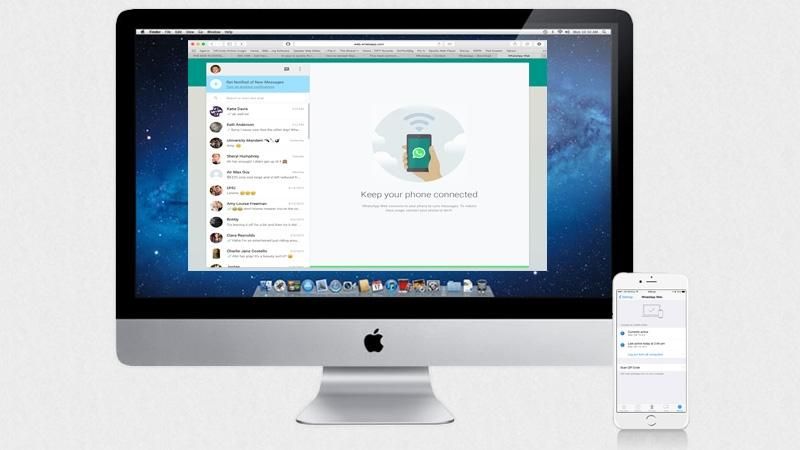
WhatsApp Web был впервые представлен компанией еще в январе 2015 года, и его приветствовали пользователи популярного клиента обмена сообщениями. Однако эта функциональность была недоступна для пользователей iPhone, и хотя остальное сообщество WhatsApp пользовалось преимуществами настольного клиента WhatsApp, пользователи iOS остались позади — до сих пор. WhatsApp наконец-то добавил поддержку iPhone в свой веб-клиент WhatsApp, и у нас есть все, что вам нужно знать о настройке и использовании сервиса. Читайте дальше: Как использовать WhatsApp в режиме громкой связи с Siri
Смотрите также: iPhone 6 (или iPhone 6S) слухи о дате выпуска
Как настроить WhatsApp Web на вашем iPhone: Что такое WhatsApp Web?
WhatsApp Web является относительно новым веб-клиентом, анонсированным компанией 21 января 2015 года, и предлагает пользователям WhatsApp возможность доступа к своим сообщениям WhatsApp на ПК или Mac. Это также означало, что пользователи популярного клиента обмена сообщениями могли напрямую сохранять полученные медиаданные на свой компьютер, вместо того, чтобы сначала сохранять их на своем смартфоне, а затем передавать.
При первом запуске WhatsApp Web было несколько ограничений; Во-первых, вы могли использовать Google Chrome только для доступа к веб-сайту WhatsApp, а во-вторых, он был недоступен для пользователей iPhone из-за «ограничений платформы Apple». Это означало, что Android, Windows, Blackberry и даже устройства Nokia Symbian могли получить доступ к сервису, но пользователи iOS остались в беде.
Однако по состоянию на август 2015 года компания включила WhatsApp Web для устройств iOS, что означает, что пользователи iPhone теперь могут отправлять и получать сообщения WhatsApp на своем Mac или ПК. Весьма странно, что компания добавила поддержку, не объявляя об этом, с новостями через пользователя WhatsApp на Reddit. Теперь компания разрешает использовать другие браузеры для доступа к веб-клиенту WhatsApp, хотя при доступе к сайту через Safari предлагается переключиться на Google Chrome, Opera или Firefox.
Несмотря на то, что теперь WhatsApp разрешает доступ к веб-клиенту через любой браузер, вы не можете получить к нему доступ через Safari на iPad. Если вы попытаетесь получить доступ к WhatsApp Web через iPad, вы будете перенаправлены на домашнюю страницу WhatsApp. Мы не совсем уверены, почему WhatsApp установил это ограничение, поскольку многие пользователи iPad хотели бы иметь в своем распоряжении какой-то клиент WhatsApp. Это может быть связано с «ограничениями платформы Apple», как уже отмечалось ранее, но пока WhatsApp не объяснит себя, остается только догадываться. Мы обратились в компанию за комментариями и обновим статью, если / когда мы ответим.
Смотрите также: Как восстановить удаленные сообщения на iPhone
Как настроить WhatsApp Web на вашем iPhone
Шаг 1: Убедитесь, что на вашем iPhone установлена последняя версия WhatsApp. Хотя для многих новых функций требуется обновление приложения, обновление для включения WhatsApp Web недоступно. Все, что вам нужно сделать, это убедиться, что вы уже используете последнюю версию приложения, которая на момент написания статьи была версия 2.12.5.
Шаг 2: Откройте WhatsApp и войдите в меню настроек. Под «Расскажи другу» должно появиться новое меню «WhatsApp Web» — нажмите на него.
Шаг 3: На вашем Mac зайдите на web.whatsapp.com. Технически вы можете использовать любой браузер для доступа к клиенту (мы используем Safari), но WhatsApp рекомендует использовать Google Chrome, Opera или Firefox.
Шаг 4: на вашем iPhone в меню WhatsApp Web нажмите «Сканировать QR-код». Следуйте инструкциям на вашем iPhone и совместите сканер QR-кода с QR-кодом, отображаемым на веб-сайте WhatsApp. После выравнивания вы должны увидеть всплывающее окно, подтверждающее, что установка прошла успешно.
Шаг 5: Вы все сделали! Теперь вы можете отправлять и получать сообщения WhatsApp, а также получать доступ ко всем полученным медиафайлам (включая голосовые заметки!) На вашем Mac.
Мы думали, что одной из проблем, которая возникнет при использовании веб-клиента WhatsApp, было огромное количество уведомлений WhatsApp на нашем iPhone. Тем не менее, мы были рады видеть, что как только мы прочитали сообщение на нашем Mac, уведомление исчезло из экрана блокировки / центра уведомлений нашего iPhone. Удаленные сообщения также должны синхронизироваться между двумя клиентами, хотя некоторые пользователи сообщали о проблемах с этой функцией, при этом удаленные носители по-прежнему отображаются в окне чата.
Веб-клиент WhatsApp также будет отображать уведомления в чате при получении нового сообщения, что является отличной возможностью, но не при использовании компьютера с общим доступом.
Не волнуйтесь, так как есть способ отключить уведомления. В веб-интерфейсе WhatsApp нажмите кнопку меню (три точки) и выберите подменю «Уведомления». Отсюда вы можете отключить всплывающее окно с уведомлением и сопровождающим звуком или, альтернативно, вы можете отключить уведомления на определенное количество времени (один час, один день или одну неделю).
Смотрите также: Как загрузить видео с YouTube на iPhone и iPad и Как установить WhatsApp на iPad
Как настроить WhatsApp Web на вашем iPhone: Установите сторонний клиент WhatsApp для вашего Mac
Хотя введение веб-клиента WhatsApp является отличным дополнением, нам также хотелось бы иметь приложение WhatsApp для Mac (и iPad тоже!). Хотя в настоящее время у компании нет планов создавать какое-либо приложение, для пользователей Mac существует неофициальное приложение WhatsApp, созданное фанатом. Это в основном веб-интерфейс WhatsApp, но в отдельном приложении вместо страницы в вашем браузере.
Он предлагает тот же процесс установки и опции, которые доступны в веб-клиенте, поэтому, если вы предпочитаете приложение веб-интерфейсу, перейдите на страницу Github и загрузите его!
Источник
Как установить и настроить WhatsApp на iPhone
Во многих странах iPhone один из самых популярных смартфонов. Многие обладатели яблочных устройств не могут жить без постоянного общения. Поэтому многим из них полезно узнать, как установить WhatsApp на iPhone. К тому же данный мессенджер практически так же популярен как и сам Айфон. Из этого стоит можно предположить, что вместе они составляют прекрасную пару, которая будет удобна большинству людей. В этой статье я расскажу как установить и настроить Whatsapp на любом айфоне.
Как установить Whatsapp на iPhone?
Еще совсем не давно за скачивание Whatsapp пользователи iPhone были вынуждены платить. С тех пор ситуация изменилась в лучшую сторону. Теперь программа доступна всем желающим абсолютно бесплатно.
Для установки WhatsApp на iPhone, нужно выполнить несколько простых шагов:
- Зайдите в AppStore со своего Айфона и найдите в поиске WhatsApp
- Загрузите и установите приложение
- Дождитесь окончания загрузки.
- Активируйте приложение, для это укажите реальный номер телефона. На него вам придет СМС-сообщение с кодом активации.
Поздравляю, установка завершена успешно. Теперь вы можете настроить профиль и спокойно использовать приложение. Хочу заметить, что все ваши контакты из телефонной книги уже перенесены в WhatsApp. Очень удобно кстати.
Настройка WhatsApp
Для начала можно установить свою аватарку. Изменить вы ее можете легко зайти в «Настройки» — «Правка» под фотографией.
Для просмотра списка друзей нажмите на вкладку «Звонок» и потом на «+«, для выбора кому необходимо позвонить:
Для начала общения с помощью сообщений, нажмите на «Чаты«, там же можно создать группу в WhatsApp и списки для рассылок, в этом же меню будет отображаться вся ваша переписка.
Кстати, навести красоту и выбрать красивый фон для чатов можно зайдя в «Настройки»-«Чаты»-«Обои чата».
Совсем недавно появилась новая функция статусов, попасть туда можно, нажав по одноименной кнопке в меню:
Они пропадают спустя сутки, разместить туда можно различные фото, гифки или даже видео.
Еще сообщить о своём текущем состоянии можно при помощи пункта «Сведения», он находится также в «Настройках».
Не забудьте проверить настройку уведомлений, чтобы не пропускать ничего важного:
на этом у меня все. Надеюсь вопрос о том как установить и настроить WhatsApp на Айфоне у вас не осталось.
Источник